Kasvojen pikseloiminen tai sumentaminen kuvassa verkossa ilmaiseksi
Kuvien pikseloimisen ei pitäisi olla liian vaikeaa, jos oikeat työkalut ovat saatavilla, ja ne ovat. Windows 10 :lle on helppo löytää kuvankäsittelyohjelma, jonka avulla käyttäjä voi pikselöidä valokuvansa helposti. Nyt jotkut meistä käyttävät mieluummin verkkotyökaluja verkkoselaimen kautta, joten tässä artikkelissa keskitytään puhumaan verkkotyökaluista, jotka on suunniteltu pikseloimaan kuvia.
Keskustelemme viidestä parhaasta verkkotyökalusta kuvien pikseloimiseen tai sumennustamiseen, ja kuten aina, ne ovat kaikki ilmaisia käyttää. Tämän tehtävän suorittamiseen on olemassa monia verkkosivustoja, mutta meillä ei ole kapasiteettia mainita niitä kaikkia. Jos emme mainitse suosikkiasi, niin suosittelemme tekemään muistiinpanon kommenttikenttään, niin katsomme sen ehdottomasti.
Kuinka sumentaa kasvot kuvassa
Tässä viestissä näytämme sinulle, kuinka voit pikseloida tai sumentaa kasvot kuvassa käyttämällä jotakin näistä ilmaisista verkkotyökaluista. Oikeiden työkalujen etsiminen kuviesi yksityisyyden suojaamiseksi voi olla pelottavaa, minkä vuoksi olemme päättäneet koota tämän pienen luettelon.
- Facepixelizer
- PNG Pixelator
- LunaPic
- Pinetools
- Pikselikuva verkossa
1] Facepixelizer
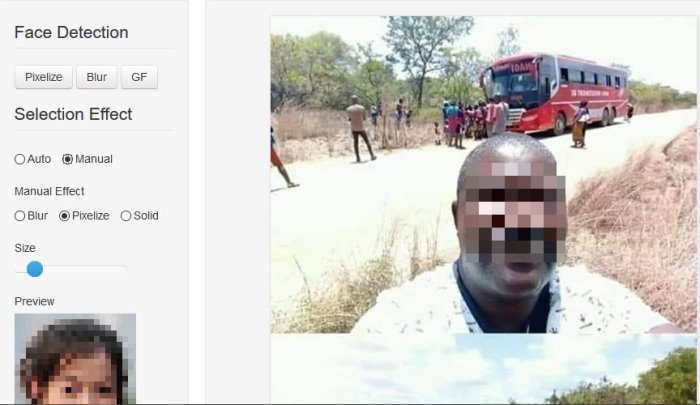
Monissa tapauksissa haluamme pikseloida vain yhden osan kuvasta koko asian sijaan, joten mitä voimme tehdä? No(Well) , entäpä Facepixelizerin(Facepixelizer) koekäyttö? Tämän työkalun käytön jälkeen voimme varmuudella sanoa, että se toimii melko hyvin ja sopii täydellisesti pikselien lisäämiseen kasvoihin ja muihin henkilökohtaisiin tietoihin.
Käyttäjillä on mahdollisuus joko sumentaa tai pikselöidä kuva, mikä on hyvä vaihtoehto. Sillä on jopa kyky tunnistaa kasvot automaattisesti, mutta jos haluat käyttää manuaalista reittiä, sekin on hyvä.
Voit tehdä sen manuaalisesti lataamalla valokuvan ja painamalla sitten Manuaalinen(Manual) - painiketta. Siitä eteenpäin sumenna valokuva itse ja se on siinä. Vieraile virallisella verkkosivustolla(official website) .
2] PNG-pikselaattori
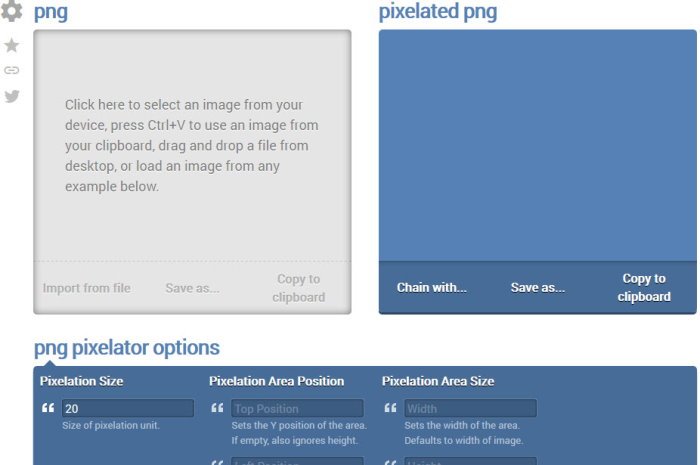
Tämän ohjelman luojat väittävät, että se on " maailman yksinkertaisin verkossa toimiva Portable Network Graphics -kuvapikselaattori. (the world’s simplest online Portable Network Graphics image pixelator.)”Emme voi varmasti hyväksyä sitä, mutta tyydymme siihen tosiasiaan, että se on ilman mainoksia, joten se on mukavaa, eikö? Hyvä(Good) .
Se on kuitenkin upea kokonaisuus. Lataa vain(Just) kuvasi ja ala töihin. Valtavan helppokäyttöisyyden vuoksi(Due) odotamme, että kuka tahansa pystyisi pikseloimaan kuvia ilman ongelmia.
Kun olet suorittanut tehtävän, valitse Tallenna nimellä(Save As) > Lataa(Download) . Tämän tekeminen tallentaa lopullisen kuvan tietokoneellesi. Vieraile virallisella verkkosivustolla(official website) .
3] LunaPic
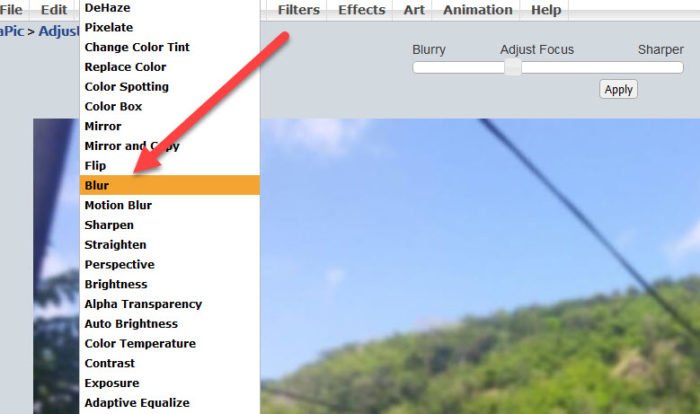
Etsitkö verkkosivustoa, jota on helppo käyttää, kun on kyse kuvien sumentamisesta ja pikselöimisestä? Sitten sinun kannattaa ottaa LunaPic pyöräilemään(LunaPic) . Tämän palvelun avulla käyttäjällä on kaksi vaihtoehtoa kuvien lisäämiseen. Ihmiset voivat joko ladata kuvan tietokoneeltaan tai jakaa kuvan URL -osoitteen , jolloin LunaPic lataa sen.
Käyttääksesi tätä palvelua tehokkaasti, napsauta Päävalikkoalueen alta Adjust > PixelateLataa valokuvasi ja muokkaa sitä haluamallasi tavalla ennen kuin tallennat latausta varten. Vieraile virallisella verkkosivustolla(official website) .
4] Pinetools
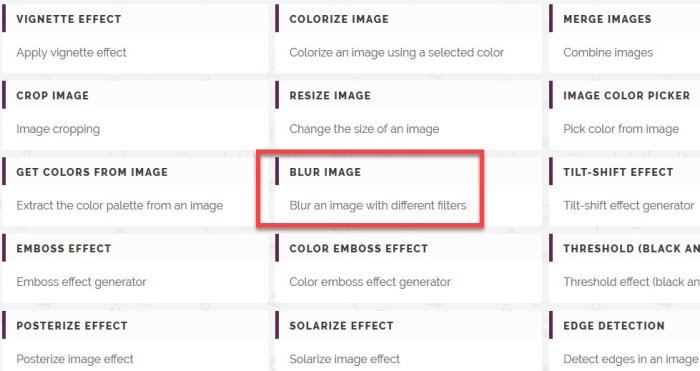
Pidämme Pinetoolsin(Pinetools) tarjonnasta, koska se ei ole vain ohjelma, jonka avulla käyttäjät voivat sumentaa ja pikseloida valokuvia. Jos joku haluaa oppia sumentamaan ja pikseloimaan, Pinetools opettaa sinulle sen yksinkertaisilla vaiheilla.
Jos haluat muokata kuvaa, lataa se verkkosivustolta Pinetoolsiin(Pinetools) ja napsauta ja vedä sitten sensurointia vaativaa osaa. Valitse lohkon koko ja napsauta sitten vihreää sensoripainiketta lopettaaksesi työn.
Lopuksi, kun käyttäjä on valmis, hän voi tallentaa lopputuotteen JPEG- , PNG- tai BMP -muodossa .
Vieraile virallisella verkkosivustolla(official website) .
5] Pikseloi kuva verkossa
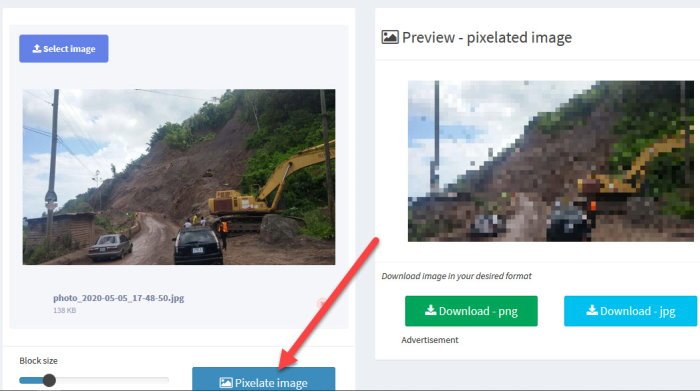
Lopuksi haluamme sinun tutustuvan toiseen verkkotyökaluun, joka tunnetaan nimellä Pixelate verkkosivustolta, Image Online . Sen perusteella, mitä voimme kertoa, epäilemme, että useimmat ihmiset rakastavat sitä sen suunnittelusta, mutta meidän näkökulmastamme ulkonäön ei pitäisi olla väliä, jos se toimii.
OK, vieraile verkkosivustolla ja lataa sitten tarvittava kuva. Sieltä haluat napsauttaa painiketta, jossa lukee Pixelate Image ja katso sitten valmiin tuotteen oikeasta osiosta. Muista(Bear) , että tämä työkalu on suunniteltu pikseloimaan koko kuva, joten jos haluat valita tietyn osion, olet epäonninen. Vieraile virallisella verkkosivustolla(official website) .
Related posts
Kuinka käyttää Wordin kuvankäsittelytyökaluja kuvien muokkaamiseen
Tekstin hahmottaminen tai reunuksen lisääminen tekstiin GIMPissä
Spoileritunnisteiden lisääminen tekstiin ja kuviin Discordissa
Luo verkkoystävällisiä kuvia Bzzt:llä! Kuvaeditori Windows PC:lle
Muuta kuviin kokoa, koristele, lisää reunuksia, kehyksiä ja vesileimoja
Nomacs on kuvankatseluohjelma Windows PC:lle upeilla ominaisuuksilla
LICEcap: Tallenna Windows-työpöytäsi tai näyttösi animoituna GIF-tiedostona
Kuinka muuntaa WebP-kuvat PNG- ja JPG-muotoihin WebP Converter -sovelluksella
Korjaa Discord-kuvat, jotka eivät lataudu tietokoneeseen
Kuinka purkaa kehyksiä animoiduista GIF-kuvista
Paras ilmainen Video to GIF maker -ohjelmisto Windows 10:lle
Hornil StylePix on ilmainen kannettava kuvankäsittelyohjelmisto Windows 10:lle
Paras ilmainen Vector Graphics Design -ohjelmisto Windows 11/10:lle
Tarkastele kuvia ja PDF-dokumentteja nopeasti PRIMA Rapid Image Viewerin avulla
Kuvaaja: Ilmainen kuvankäsittelysovellus Windows 10:lle
Poista kuvan tausta Microsoft Wordilla
Paras Image Compressor and Optimizer -ohjelmisto Windows 10:lle
WildBit Image Viewer, Slide Show, Editor ohjelmisto valokuvien ystäville
Parhaat työkalut vesileiman lisäämiseen kuvaan verkossa ilmaiseksi
Lataa uusimmat Windows 11/10 ISO -kuvat suoraan Chromesta tai Edgestä
